
웹사이트 일시 중지
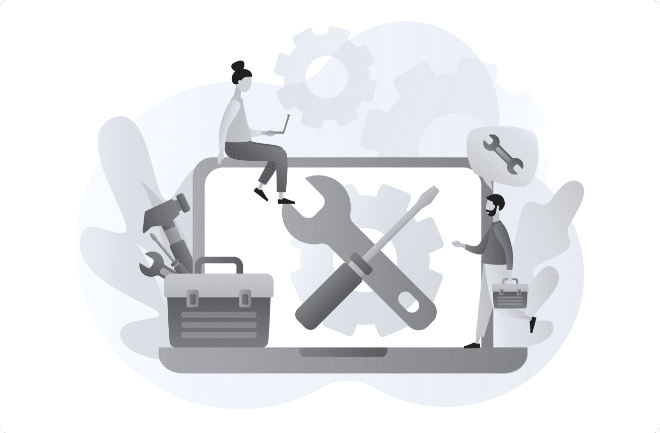
해당 웹사이트는 현재 일시 중지 상태입니다.
자세한 사항은 관리자에게 문의해주시기 바랍니다.
관리자는 호스팅 업체를 통해 조치해주시기 바랍니다.
관리자 도움말 보기
HOSTING by. HOSTING.KR

웹사이트 일시 중지
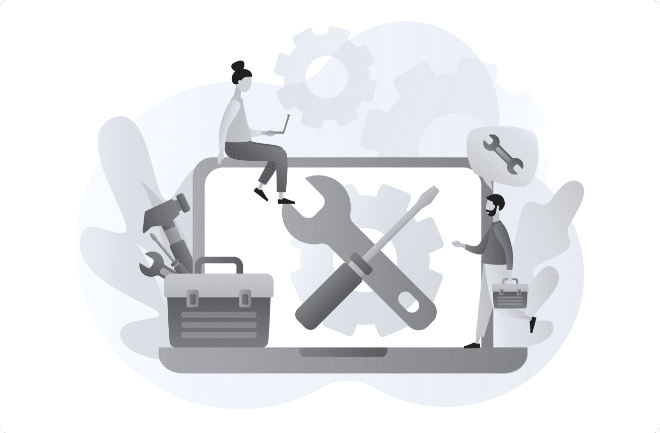
해당 웹사이트는 현재 일시 중지 상태입니다.
자세한 사항은 관리자에게 문의해주시기 바랍니다.
HOSTING by. HOSTING.KR